Renommer le dossier « wp-content » de WordPress
Si vous utilisez WordPress, vous savez bien que tous les fichiers principaux, comme les images, les feuilles de style, les thèmes et autres plugins sont rangés par défaut dans le dossier wp-content. Savez vous que vous pouvez changer le nom de ce dossier pour le rendre plus attrayant ? Si vous souhaitez changer le nom wp-content, suivez notre guide.
Changer le dossier wp-content en 2 étapes
Renommer le dossier wp-content peut avoir plusieurs intérêts. Tout d’abord, cela gomme un peu l’aspect WordPress. Et alors ? Cela peut renforcer la sécurité de votre CMS en vous protégeant de certains scripts qui utilisent les paramètres par défaut. C’est aussi un bon moyen d’améliorer votre référencement par images, car celles-ci sont contenues de base dans le wp-content. Un nom optimisé peut donc vous aider pour votre SEO.
Renommez le dossier
Dans notre exemple, nous allons renommer le dossier wp-content par « contenu ». Une fois que le dossier est renommé, les plugins et le thème sélectionnés ne seront plus actifs.

En effet, WordPress ne parvient plus à les trouver à leur emplacement de base : wp-content.
Configurez le ficher wp-config.php
Pour que les plugins et thèmes apparaissent de nouveau, il faut réaliser une petite modification dans le fichier wp-config.php. Effectuez tout d’abord une sauvegarde de ce fichier, par prudence.
Ensuite, cherchez
require_once(ABSPATH . 'wp-settings.php');
Normalement, vous devez aller à la fin de votre fichier. Ajoutez alors la ligne suivante avec le nouveau nom de votre dossier, juste avant. Pour notre exemple, il faut donc désormais écrire :
define ('WP_CONTENT_FOLDERNAME', 'contenu');
Ajoutez ensuite cette ligne
define ('WP_CONTENT_DIR', ABSPATH . WP_CONTENT_FOLDERNAME) ;
Désormais, si vous vous rendez dans votre panneau d’administration, les thèmes et plugins sont visibles. Seul problème, les images associées (aperçu) ne sont pas disponibles. Vous devez ajouter les lignes suivantes :
define('WP_SITEURL', 'http://' . $_SERVER['HTTP_HOST'] . '/');
define('WP_CONTENT_URL', WP_SITEURL . WP_CONTENT_FOLDERNAME);
Désormais, les thèmes, les plugins et tous les fichiers médias sont disponibles sur votre site avec la nouvelle adresse configurée.
Précautions avec le fichier wp-content
De nombreux plugins et thèmes ne suivent pas les meilleures pratiques. Ils précisent simplement « wp-content » comme chemin d’URL dans leur code, au lieu de définir cet emplacement dynamiquement. Cela signifie simplement que ces plugins et ces thèmes peuvent ne pas fonctionner correctement avec la modification du nom du dossier wp-content.
Effectuez le changement de nom de wp-content dès le lancement de votre site WordPress. Si vous effectuez ce changement alors que vous avez déjà des articles, un thème configuré et de nombreux plugins paramétrés, vous prenez des risques… Pensez à toujours effectuer des sauvegardes et allez changer le code dans les thèmes ou plugins récalcitrants.




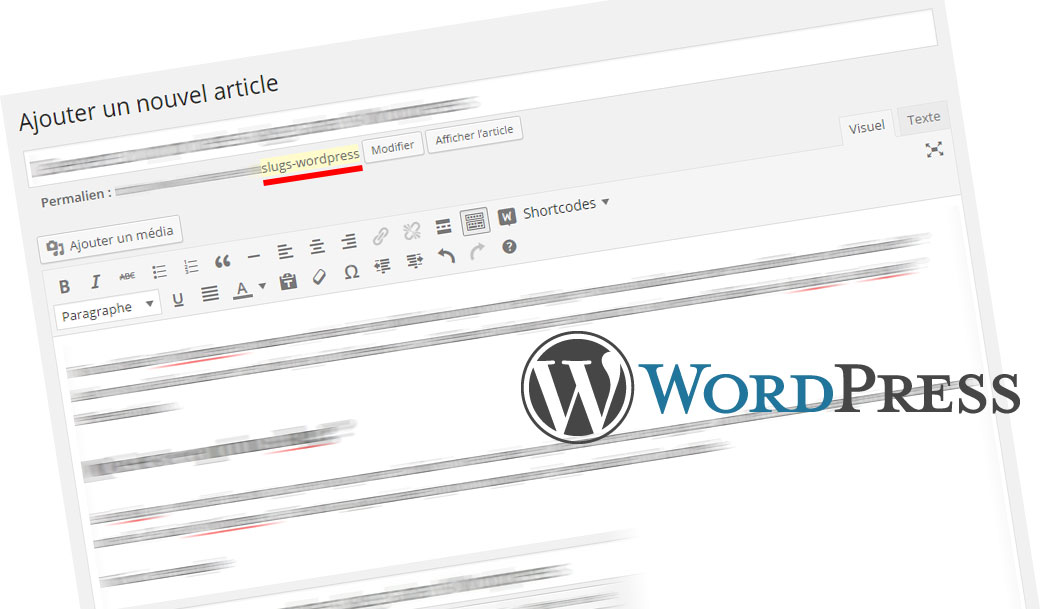


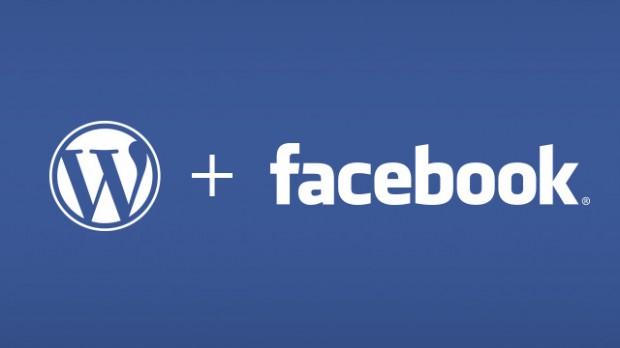
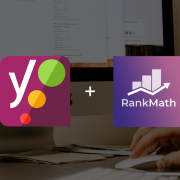 Photo by Kaleidico on Unsplash
Photo by Kaleidico on Unsplash



